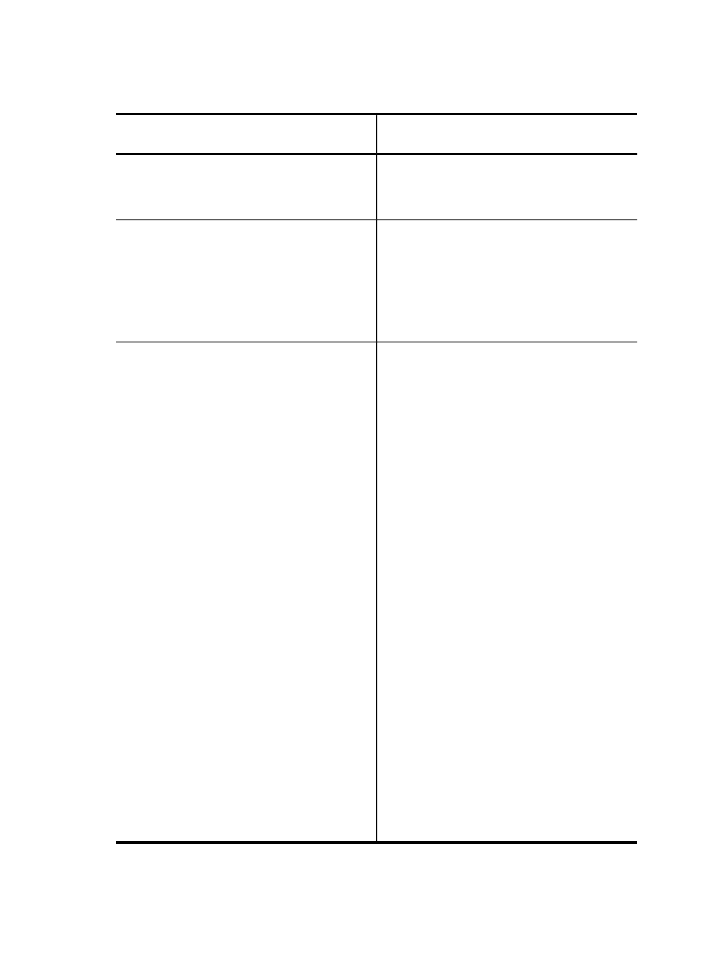
Контроль состояния аппарата
Этот раздел содержит инструкции по мониторингу аппарата.
Воспользуйтесь этим инструментом...
...для получения следующей
информации
Панель управления устройством
Получение информации о состоянии
обрабатываемых заданий, рабочего
режима принтера и состояния чернильных
картриджей.
Встроенный Web-сервер
•
Информация о состоянии принтера:
Перейдите на вкладку Информация,
затем щелкните нужный элемент на
панели слева.
•
Общий расход чернил и носителей:
Перейдите на вкладку Информация, а
затем нажмите Отчет о расходе на
панели слева.
Панель инструментов (Windows)
•
Информация о чернильных
картриджах: Щелкните на вкладке
Предполагаемый уровень чернил
для просмотра сведений об уровне
чернил, затем перейдите вниз к кнопке
Сведения о картридже. Нажмите
кнопку Сведения о картридже, чтобы
просмотреть сведения о картриджах
для замены и датах истечения срока
их годности.
Примечание. Предупреждения об
уровне чернил и индикаторы
предоставляют сведения только в
целях планирования. Когда на дисплее
появляется предупреждающее
сообщение о том, что заканчиваются
чернила, подготовьте картридж для
замены, чтобы избежать возможных
задержек печати. Можно не заменять
чернильные картриджи, пока не
появится соответствующее сообщение.
•
Заказ расходных материалов
Перейдите к Предполагаемый
уровень чернил, затем щелкните
"Интернет-магазин", чтобы оформить
покупку в Интернете, или Заказ по
телефону, чтобы посмотреть список
телефонных номеров, по которым
можно заказать расходные материалы
(только для некоторых
местоположений).
•
Проверка состояния печатающих
головок Перейдите на вкладку
Информация, затем щелкните
Состояние печатающих головок.
Глава 10
136
Настройка и управление
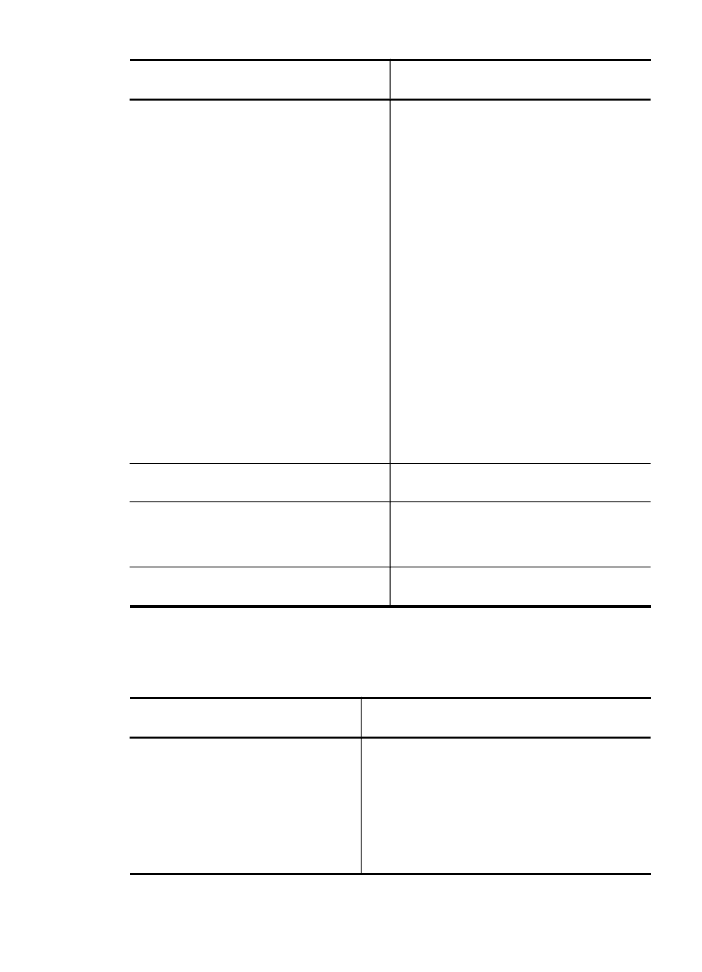
Воспользуйтесь этим инструментом...
...для получения следующей
информации
•
Выравнивание печатающих головок
Перейдите на вкладку Службы, затем
щелкните Выравнивание
печатающих головок.
•
Очистка печатающих головок
Перейдите на вкладку Службы, затем
щелкните Очистка печатающих
головок.
•
Печать страницы диагностики
качества печати Перейдите на
вкладку Службы, затем выберите
Печать страницы диагностики
качества печати.
•
Печать страницы результатов
самодиагностики Перейдите на
вкладку Службы, затем выберите
Печать страницы результатов
самодиагностики.
•
Калибровка перехода на новую
строку Перейдите на вкладку
Службы, затем щелкните Калибровка
перехода на новую строку.
•
Выбор лотка Перейдите на вкладку
Службы, затем щелкните Управление
бумагой.
Панель сетевых инструментов Network
Toolbox
Просмотр параметров сети В Toolbox
перейдите на вкладку Параметры сети.
HP Printer Utility (Утилита принтера HP)
(Mac OS X)
Информация о чернильных картриджах:
Откройте панель Информация и
поддержка и щелкните Состояние
расходных материалов.*
HP Solution Center
Предоставляет сведения о текущем
состоянии аппарата.